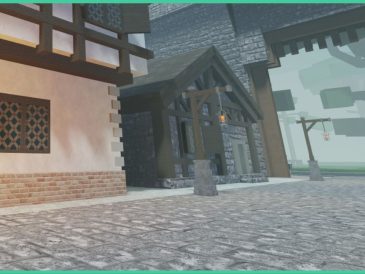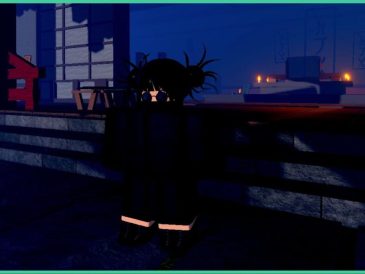نيد فور سبيد: غير منضم يمكن القول إنها واحدة من أفضل الألعاب NFSمقارنة بالإصدارات السابقة من السلسلة. إنه يتميز بأسلوب فني كوميدي من المؤكد أنه يجذب انتباه اللاعبين.
لكن أي لعبة NEED FOR SPEED من المعروف أن به أخطاء. في هذا الدليل ، نتناول ونناقش الحلول المحتملة لمشكلة "وحدة التحكم لا تعمل" نيد فور سبيد: غير منضم على جهاز الكمبيوتر.
تشخيص مشكلة عصا التحكم في نيد فور سبيد: غير منضم

أولاً ، تحتاج إلى معرفة المزيد عن مشكلة لوحة الألعاب. فيما يلي بعض الأسباب الجذرية للخطأ:
- هذه المشكلة حصرية لإصدار الكمبيوتر الشخصي من اللعبة ؛
- أجهزة التحكم Dualsense (Dualshock 5) هي الأكثر تضررًا ؛
- تعارض محتمل بين برنامج التشغيل Steam وبرنامج تشغيل Windows من جهة خارجية (وحدة تحكم Nintendo Pro).
كيفية استكشاف مشكلات لوحة الألعاب وإصلاحها نيد فور سبيد: غير منضم على جهاز الكمبيوتر؟

قد لا تحتوي القائمة أعلاه على جميع الأسباب الجذرية. نوصي بتجربة بعض الحلول أدناه إذا كنت تواجه نفس المشكلات مع عدة وحدات تحكم أو إعدادات مختلفة.
تحقق من صحة إعدادات وحدة التحكم على Steam.
تعمل هذه الطريقة إذا كنت تمتلك إصدار Steam من اللعبة. أحيانًا يختار Steam تلقائيًا الإعدادات الخاطئة لوحدة التحكم الخاصة بك. إذا لم تعمل وحدة التحكم الخاصة بك ، فلن يضر التحقق من إعدادات Steam.
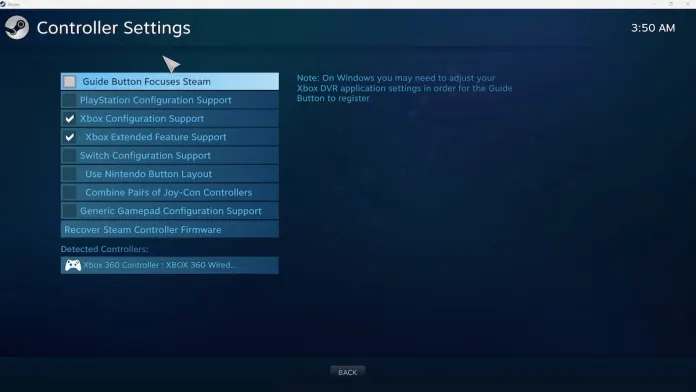
- مرر مؤشر الماوس فوق Steam في الزاوية العلوية اليسرى من التطبيق ؛
- حدد الإعدادات> وحدة التحكم> إعدادات وحدة التحكم العامة ؛
- حدد دعم التكوين المناسب وفقًا لوحدة التحكم الخاصة بك ؛
- دعم متطلبات PlayStation لوحدات تحكم DS4 و Dualsense ؛
- متطلبات Xbox دعم أجهزة التحكم Xbox 360 و Xbox One و Xbox Elite ؛
- دعم تكوين التبديل لوحدات التحكم Switch Joy-Con أو Pro ؛
- دعم إعداد لوحات الألعاب العامة إذا كنت تستخدم لوحة ألعاب تابعة لجهة خارجية.
تم فرض معلمة إدخال Steam لكل لعبة
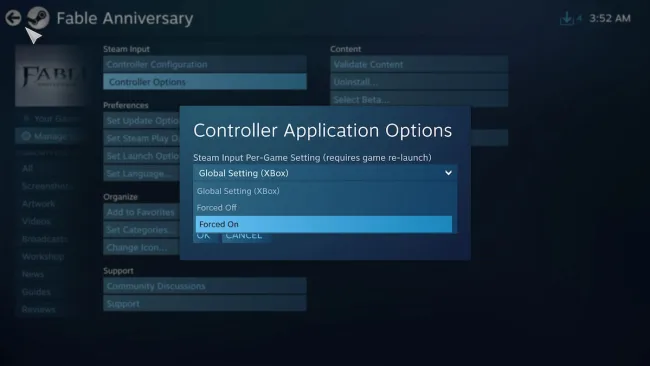
تحتاج إلى تشغيل Steam في وضع الصورة الكبيرة للعثور على هذا الخيار. سيجبر Steam على تنفيذ الإعداد في الحاجة إلى السرعة: غير منضم.
- افتح Steam في وضع الصورة الكبيرة ؛
- انتقل إلى مكتبتك وحدد نيد فور سبيد: غير منضم;
- انقر فوق إدارة اللعبة> خيارات وحدة التحكم> إعدادات إدخال Steam لكل لعبة (تشغيل بالقوة) ؛
- اختياري: أعد تشغيل Steam (وضع الصورة الكبيرة) بعد تطبيق هذا الإعداد ؛
- تحقق مما إذا كانت وحدة التحكم الخاصة بك تعمل بعد تطبيق هذه الإعدادات.
تمت إضافة EA Launcher و نيد فور سبيد: غير منضم في Steam
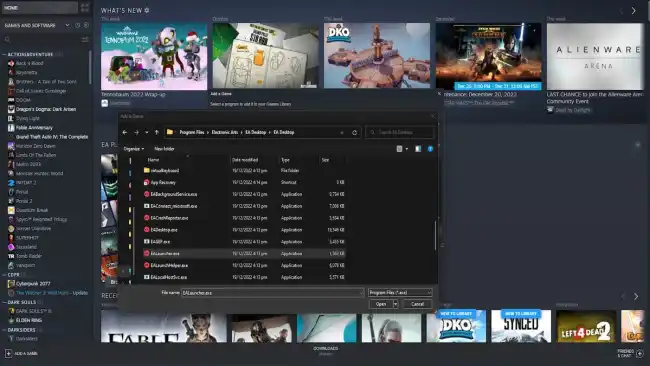
تسمح هذه الطريقة الأخيرة للاعبين الذين اشتروا اللعبة من خلال EA Launcher باستخدام برامج التشغيل من Steam لإصلاح مشكلة وحدة التحكم. على الرغم من كونه مملاً بعض الشيء ، إلا أنه خيارك الوحيد ما لم تقم EA بإصلاح هذه الأخطاء.
- افتح Steam ، ثم حدد مكتبتك ؛
- انقر فوق إضافة لعبة غير Steam> تصفح بحثًا عن EA Launcher و نيد فور سبيد: غير منضم;
- الموقع الافتراضي لـ EA Launcher هو C: \ Program Files \ Electronic Arts \ EA Desktop \ EA Desktop \ EALauncher.exe ؛
- قم بتشغيل EA Launcher عبر Steam ، ثم ابدأ نيد فور سبيد: غير منضم. إذا نجحت ، فأنت على ما يرام. خلاف ذلك ، حاول الجري NEED FOR SPEED: غير منضم كلعبة ليست Steam.
فيما يلي جميع الحلول الممكنة لـ نيد فور سبيد: غير منضم حتى الآن. نأمل أن تتمكن EA من تصحيح اللعبة لتنفيذ وحدات التحكم والتعرف عليها بسرعة دون المرور بهذه العمليات.
اقرأ المزيد من الدليل:
- Need for Speed Unbound: كيفية إصلاح وحدة التحكم لا تعمل على جهاز الكمبيوتر
- كيفية استخدام وحدات تحكم PS4 و Xbox One لأجهزة COD Mobile
- [الجواب] هل يدعم Holocure وحدات التحكم؟
- [الجواب] ما هي المدة التي تستغرقها لعبة Need For Speed Unbound؟
- كيفية توصيل وحدة تحكم PS4 بجهاز COD Mobile
- كيفية إصلاح مشكلة تأخير وحدة التحكم Diablo Immortal على جهاز الكمبيوتر؟